本文属于机器翻译版本。若本译文内容与英语原文存在差异,则一律以英文原文为准。
在 AMS 中创建服务请求
要使用 AWS Managed Services (AMS) 控制台创建服务请求,请执行以下操作:
从左侧导航栏中选择 “服务请求”。
服务请求列表打开。
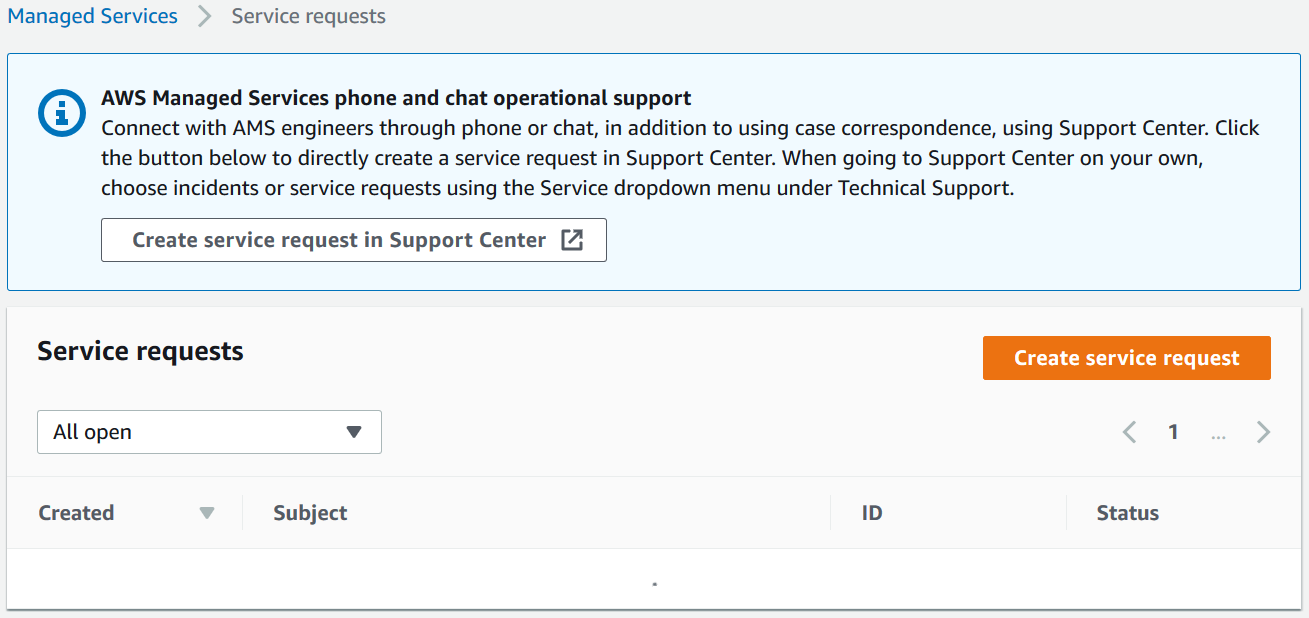
如果您的服务请求列表为空,则清除筛选器选项会将筛选器重置为 “任意” 状态。
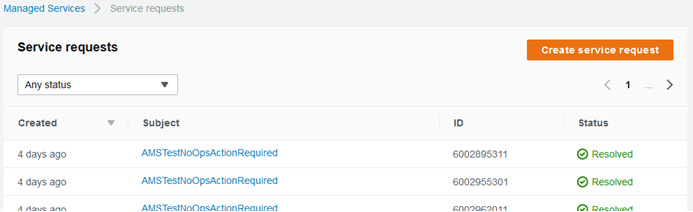
如果您知道要使用电话或聊天,请单击 Support Cent er 中的 “创建服务请求”,在 Supp ort Center Console 中打开服务请求创建页面,该页面会自动填充 AMS 服务类型。
注意
通过 支持 中心发起的电话会被录音,以更好地提高响应能力。如果来电掉线,你必须通过 Support Center 案例回电, AWS 没有回电的机制。
重要
电话和聊天支持旨在帮助处理支持案例、事件和服务请求。如果 RFC 问题,请使用相关 RFC 详细信息页面上的通信选项联系 AMS 工程师。
如果要查找现有服务请求,请在下拉列表中选择服务请求状态筛选器。
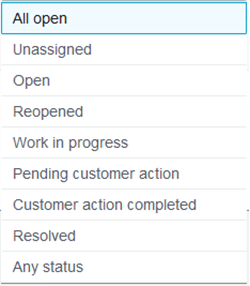
所有尚未解决的服务请求。
尚未分配的新服务请求。
已分配的服务请求。
您重新打开的服务请求。
已分配的、复杂的服务请求。
需要您在下一步之前提供反馈的服务请求。
您最近向其提交信息的服务请求。
服务请求已结束。
账户中的所有服务请求。
选择创建。
将打开 “创建服务请求” 页面。
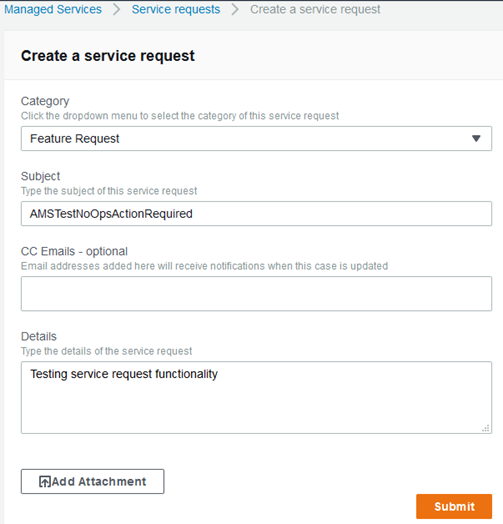
选择一个类别。
注意
如果您要测试服务请求功能,请在服务请求标题中添加 “不采取行动” 标志
AMSTestNoOpsActionRequired。输入以下信息:
主题:这将在列表页上创建指向服务请求详细信息的链接。
抄送电子邮件:除了您的默认电子邮件联系人外,这些电子邮件还会接收信件。
详情:请在此处提供尽可能多的信息。
要添加附件,请选择 “添加附件”,浏览到所需的附件,然后单击 “打开”。要删除附件,请单击 “删除” 图标:
 。
。选择提交。
将打开一个详细信息页面,其中包含有关服务请求的信息,例如类型、主题、已创建、ID 和状态,以及一个包含您创建的请求描述的通信区域。
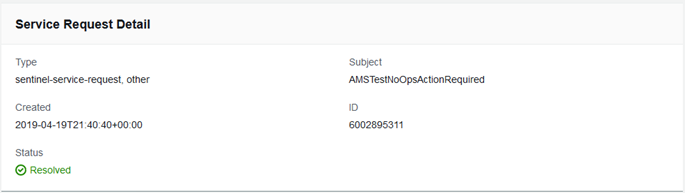
此外,您的服务请求会显示在服务请求列表页面上。当您收到警报但尚未收到来自 AMS 的消息时,请使用此选项。
单击 “回复” 以打开通信区域并提供更多详细信息或状态更新。
服务请求解决后,单击 “解决问题”。
单击 “加载更多” 以查看不适合初始页面的其他信件。
别忘了给沟通打分!
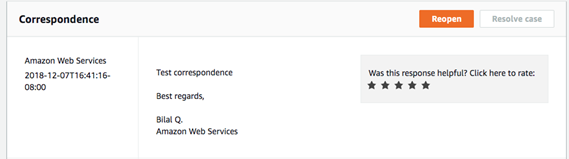
对于与账单相关的查询,请从 Support Center Console 创建服务请求案例。
YouTube 视频:如何以及何时从 AWS 控制台提出服务请求,其服务级别目标是什么?